u盘格式化怎么恢复,小编教你浏览u盘修复数据方法
- 分类:U盘教程 回答于: 2017年11月19日 04:50:00
打开U盘和硬盘时提示需要格式化,于是想都没想就顺手将U盘格式化了,相信不少朋友都遇到过这种情况,如果格式化,重要文件没了。很多用户为此在犯难,在与那个自己做斗争,其实大可不必,我们可以将u盘格式化后进行一个恢复操作便可,下面就是u盘格式化后恢复的操作步骤。
有位网友,在清理U盘时,一时觉得格式化U盘时最直接的操作,而过后才发现里面还有些重要的资料文件,于是在网上询问“U盘给格式化了,怎么办!!!急~`急~急。”那么我们如果也遇到这种情况该怎来解决呢?其实u盘格式化,还是可以恢复,具体的恢复u盘格式化的方法,来看看下面的教程。
u盘格式化怎么恢复
下载“强力数据恢复软件”工具

u盘恢复图-1
打开数据恢复软件

u盘恢复图-2
可以在软件的恢复功能中找到与格式化硬盘恢复相对应的功能“误格式化硬盘”,请用鼠标点击进入。

格式化图-3
选中需要恢复的格式化硬盘分区,然后点击“下一步”进入硬盘的扫描,耐心等待。
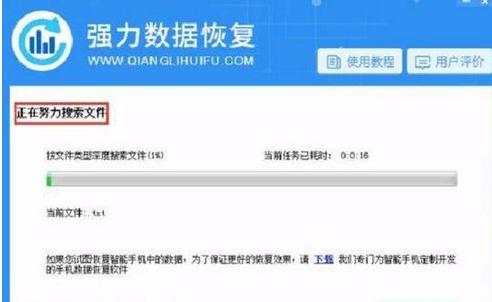
u盘格式化图-4
勾选要恢复的文件,如果你想要恢复全部文件,可以点击“全选”,选择全部文件,然后点击“下一步”。

u盘图-5
在选择恢复文件储存路径中,需要准备一个有足够空间的移动硬盘,然后将文件储存在该硬盘当中,恢复文件即可。
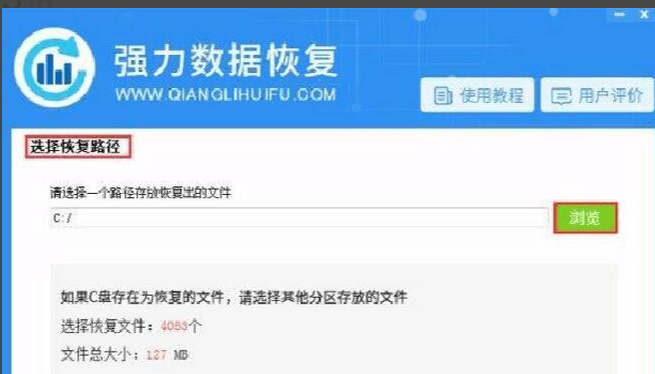
u盘格式化图-6
以上就是u盘格式化后恢复的操作。
 有用
26
有用
26


 小白系统
小白系统


 1000
1000 1000
1000 1000
1000 1000
1000 1000
1000 1000
1000 1000
1000 1000
1000 1000
1000 1000
1000猜您喜欢
- 怎么从u盘启动电脑重装系统..2022/12/21
- 解答u盘怎么安装win7系统2019/01/22
- u盘怎么重装系统2022/04/17
- u盘写保护工具,小编教你如何解除U盘被..2018/11/16
- 电脑重装系统怎么操作U盘2022/10/27
- 练习小白u盘装win8系统2019/05/11
相关推荐
- u盘无法格式化怎么办2020/03/14
- 处理如何将u盘格式化2019/03/16
- 硬盘坏道修复工具 操作教程..2019/05/31
- 怎么用u盘安装系统win72022/12/29
- 笔记本电脑u盘重装系统步骤..2023/04/29
- 怎么用u盘装系统教程2022/10/14

















